Kā iestatīt un mirgot huawei hg8245h maršrutētājam

- 1357
- 84
- Charles McDermott
Ķīnas uzņēmuma Huawei produkti ir ieguvuši popularitāti visā pasaulē, un tas nav pārsteidzoši - tam ir apskaužama uzticamība, augsta veiktspēja un lieliska kvalitāte. Huawei HG8245H ir nākamā šī uzņēmuma attīstība, kas ļauj organizēt piekļuvi tīklam. Šis optiskais maršrutētājs ļauj konfigurēt internetu, izmantojot PON tehnoloģiju. Detalizēti apsveriet, kādas funkcijas ierīcei ir un kā to mirgot.

Pakalpojumu sniedzējs Rostelecom izdod maršrutētājus saviem klientiem
Raksturlielumi:
- USB porta klātbūtne;
- Ierīce var atrasties 20 km attālumā no pieņemšanas moduļa;
- Bezvadu internets;
- 2 ostu porti;
- 2,8*17,6*12,8 cm;
- 0 ... 40 grādi pēc Celsija;
- H.248, SIP protokoli;
- 4 Ethernet ports;
- URL filtrs, IP adreses, MAC adreses;
- Ostas novirzīšana;
- 802.11 b/g/n;
- Auto adaptīvā osta;
- Voip, Nat;
- 60 tūkstoši. Adaptera stundas.
Pēc ražotāja teiktā, terminālis spēj strādāt 23 gadus, un maksimālā enerģija, ko tas patērē, ir 15,5 vati.
Tas ir Huawei HG8245H, kuru sniedz pakalpojumu sniedzējs Rostelecom abonentiem. Produkta pilns nosaukums - Echolife HGF8245H.
Ierīces pusē ir WPS, atiestatīt taustiņu, ieslēdziet/atspējoiet Wi-Fi. Turklāt šeit jūs varat redzēt BBU daļu, pārdomājot rezerves akumulatora savienošanu, kā arī USB daļu. Akumulatora uzlādes līmeni var novērtēt tieši no termināļa interfeisa.
Savienojums
Pirms sākt eksperimentēt ar maršrutētāja iestatījumiem, ierīcei jābūt savienotai ar datoru un tīklu. Lai to izdarītu, pievienojiet pakalpojumu sniedzēja vadu maršrutētāja optiskajam portam (atrodas kreisajā pusē). Jūs varat izveidot savienojumu ar datoru, izmantojot Ethernet, izmantojot plākstera vadu: Viens gals ir savienots ar datora tīkla plati, otrs - termināļa LAN portā. TEL2 un TEL1 porti tiek izmantoti, ja tīkls ir noregulēts SmartTV vai IP-telephony.
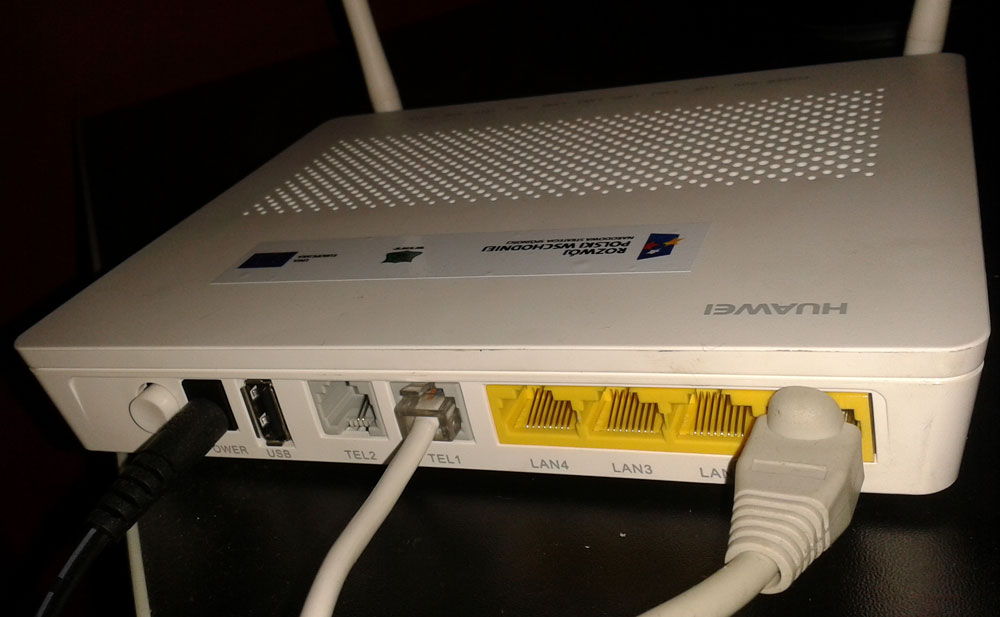
Interneta iestatījums
Vispirms jums jāatver pārlūks un jāievada rindā "192.168.100.1 ". Šajā ceļā jūs varat ievadīt Huawei HG8245H maršrutētāja interfeisu. Sistēma piedāvās ievadīt paroli un pieteikties. Saskaņā ar Telecomadmin/Admintelecom parametriem jūs varat pabeigt pilnu aprīkojuma iestatījumus, un saknes/administrators ļaus mainīt Wi-Fi parametrus.
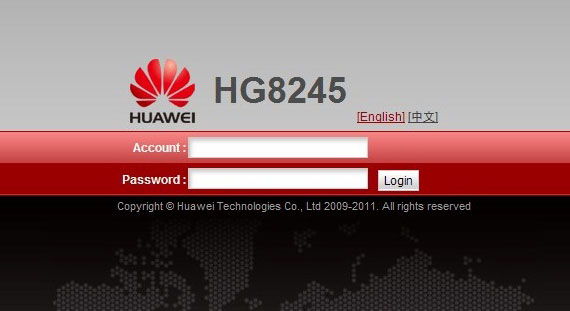
Pēc pieteikšanās dodieties uz "LAN portu darba režīmu" sadaļu "LAN". Mūsu uzdevums ir izvēlēties portus, kas tiks izmantoti tīkla savienošanai. Vislabāk ir atzīmēt ar karodziņiem uz visiem ostām uzreiz, bet, lai izmantotu IPTV pakalpojumus, jums būs jāatstāj pēdējais osta prefiksam.
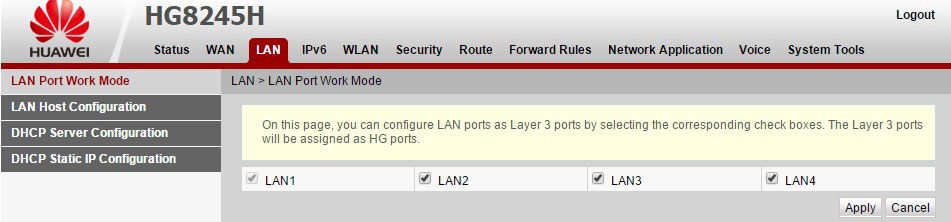
Pabeidzot to, dodieties uz "Wan" un ievadiet šeit šādus parametrus:
- Iespējot wan;
- Pakalpojumu saraksts - internets;
- Režīms - maršruts;
- Iesiešanas iespējas - SSID1;
- Iespējot VLAN;
- IP iegūšanas režīms - pppoe;
- Iespējot NAT;
- Lietotājvārds/caurlaide - ievadiet līgumā sniegto informāciju (ja dokuments kaut kur tiek zaudēts, zvaniet atbalsts);
- Dial metode - auto.
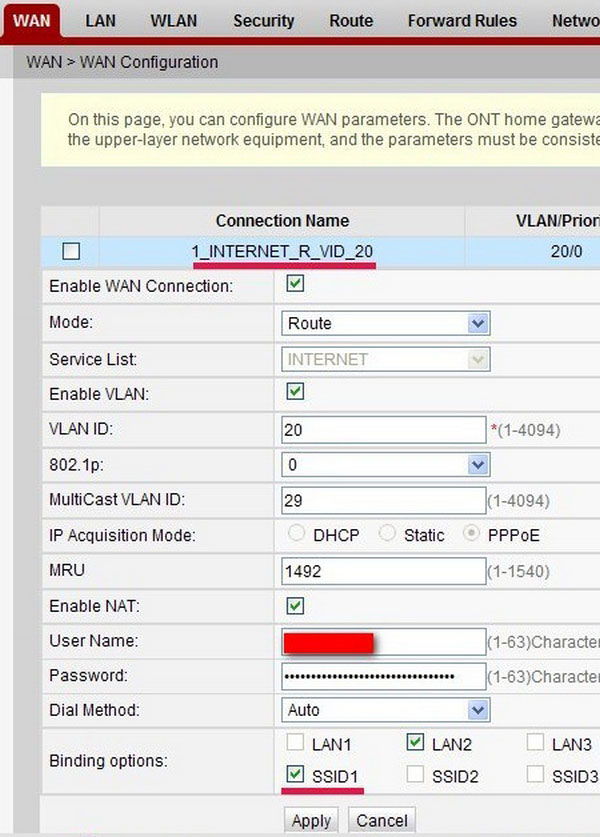
Neaizmirstiet izrakstīt VLAN ID, bez kura nebūs iespējams izveidot interneta savienojumu. Pareizais identifikators pateiks tehniskā atbalsta speciālistu. Konfigurācija jāsaglabā, izmantojot sadaļu "Konfigurācijas fails" "Sistēmas rīki".
Iptv
Lai konfigurētu IP-Television no Rostelecom par Huawei HG8245H maršrutētāju, mēs iesakām izveidot jaunu savienojumu sadaļā "WAN". Kas attiecas uz interneta iestatījumiem, šeit jums ir jāiestata DAW, gluži pretēji, iespējot VLAN un jāiespējo WAN CONPLECTION. Aizpildiet pārējos laukus šādā veidā:
- Režīms - tilts;
- Pakalpojumu saraksts - IPTV;
- Tilta tips - IP_BRIDGED.
Parametrs "Blind Options" ir atbildīgs par portu, caur kuru darbosies IPTV prefikss, tāpēc jums jāizvēlas bezmaksas ports (LAN4). Ir svarīgi arī noteikt 4. prioritāti pretēji "802.1p ". VLAN ID tiek uzskatīts par galveno parametru, to dod pakalpojumu sniedzējs.
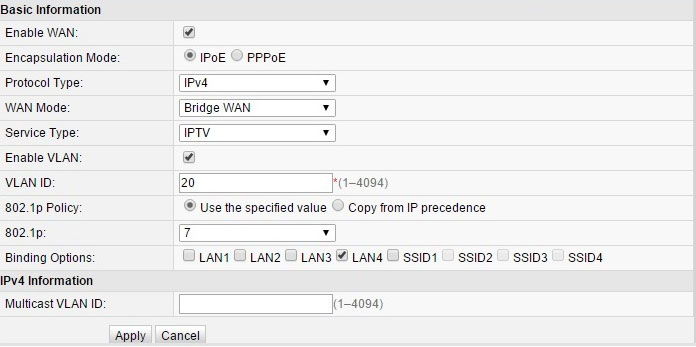
Nākamajā posmā dodieties uz tīkla lietojumprogrammas IGMP konfigurācijas sadaļu. Viss, kas šeit jādara, ir ievietot IGMP darba režīma snooping parametru un iespējot IGMP (IGMP iespējot).
Wi-Fi iestatīšana
Vispirms jums jāatver cilne WLAN. Šeit Huawei HG8245H maršrutētāja izstrādātāji piedāvā nosaukumu viņu tīkls (SSID nosaukums) un izvēlēties šifrēšanas veidu tam. Iestatot autentifikācijas režīma parametru uz pozīciju "WPA/WPA2", izvēlne Drošības iestatījumi tiks atvērti. Atliek tikai ievadīt paroli WPA presesharedkey laukā. Atcerieties, ka pretī WMM iespējošanas laukiem, Boadcast SSID un iespējot SSID ir jāparāda karodziņi.
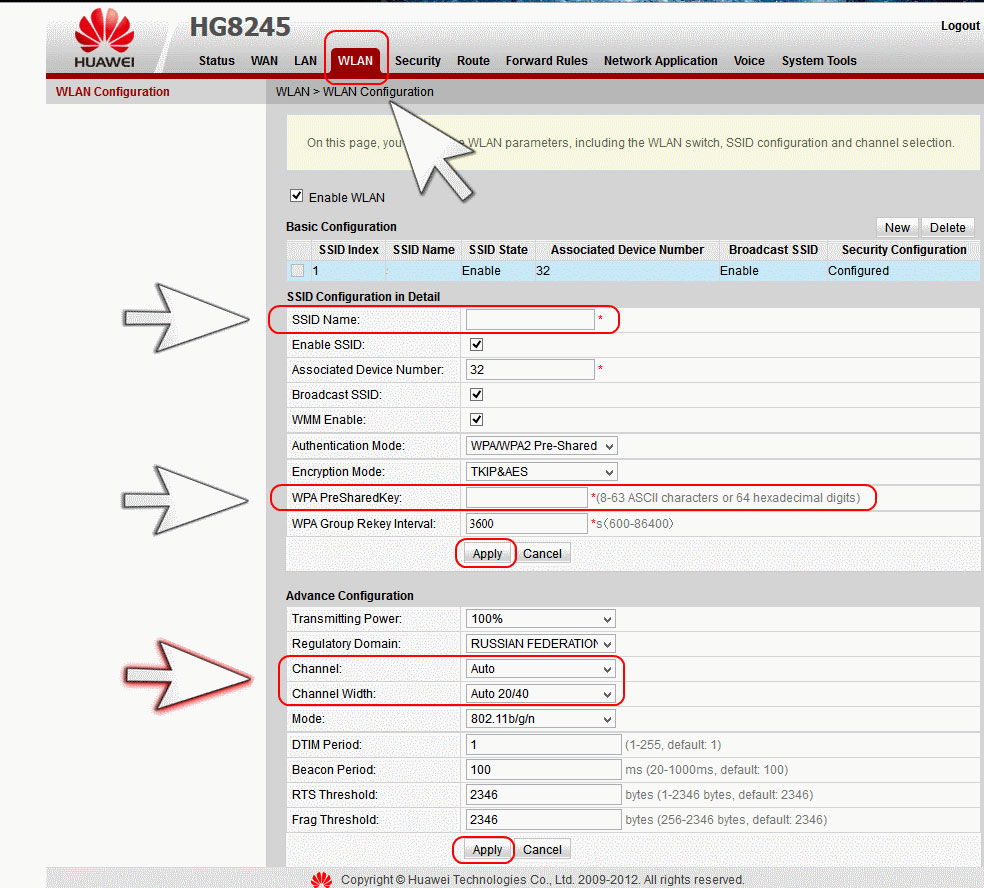
Huawei HG8245H, ko nodrošina Rostelecom, ir neliels Wi-Fi diapazons, tas viss ir atkarīgs no apkārt esošo tīklu skaita, kā arī no sienu biezuma mājā vai dzīvoklī.
Lai aktivizētu piekļuves punktu, pārstartējiet aprīkojumu.
Programmaparatūra
Huawei mikroprogrammu var atjaunināt uz jaunāko versiju, tas ļaus maršrutētājam darboties pēc iespējas efektīvāk. Programmaparatūra tiek regulāri izkārtota ražotāja vietnē, tāpēc vispirms dodieties uz turieni un lejupielādējiet failu mūsu datorā.
Turklāt eksperti iesaka saglabāt pašreizējo maršrutētāja konfigurāciju cietajā diskā (saglabāt parametrus "konfigurācijas failā").
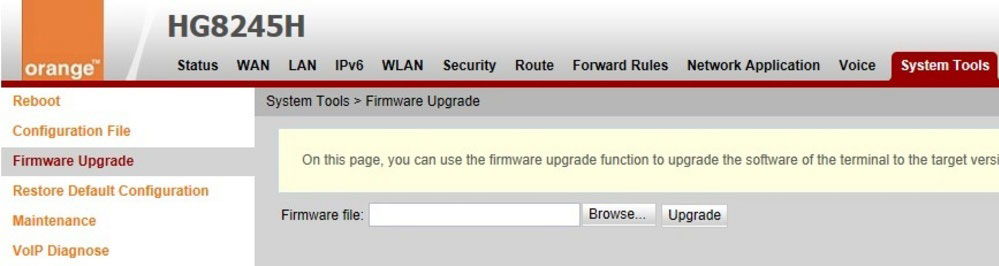
Veicot šīs darbības, interfeisa sistēmas rīkos atrodiet vienumu "programmaparatūras jaunināšana". Norādījumi šeit ir elementāri - jums ir jānosaka ceļš uz programmaparatūras failu un jāuzsāk atjaunināšanas process.
Kad programmaparatūra ir instalēta, terminālis pats veiks reboot.
- « Pārskats par interneta centru Zyxel Keenetic Giga
- Iestatīšana un programmaparatūra Roter Zyxel P 330W EE »

